软件产品

政企采购
软件产品

政企采购
想象一下,您在阅读一本PDF文件时,却不得不不断滚动页面寻找特定章节或内容,这样的体验实在让人心烦。现在,有一种神奇的技巧,可以让您轻松实现PDF自动加书签,让阅读变得更加高效和愉快。不再需要手动添加书签,不再需要繁琐的操作,只需简单几步,您的PDF文件就会像一本智能书籍一样,随时为您指引正确的阅读路径。让我们一起来探索这项巧妙的技术,让阅读变得更加便捷和舒适吧!
今天小编我就想和大家来分享一下怎么在PDF文档里添加书签标记。当我们想要在PDF文件中标记一些固定位置的时候,就可以使用PDF添加书签功能在需要的地方增加上书签,方便下次找到这个位置的内容。今天就来学习一下怎么添加PDF书签吧。
福昕PDF编辑器是福昕旗下最具代表性的PDF编辑工具。我们常见的PD文件操作都可以通过福昕PDF编辑器实现,主要包括PDF文件编辑、PDF文件合并拆分、PDF格式转换、PDF增删水印以及其他一些操作。下面主要展示PD添加书签的方法。

步骤一:将PDF文件打开
首先需要下载【福昕PDF编辑器】,下载完毕,安装在电脑上即可。双击打开【福昕PDF编辑器】,点击打开,将PDF文件打开。
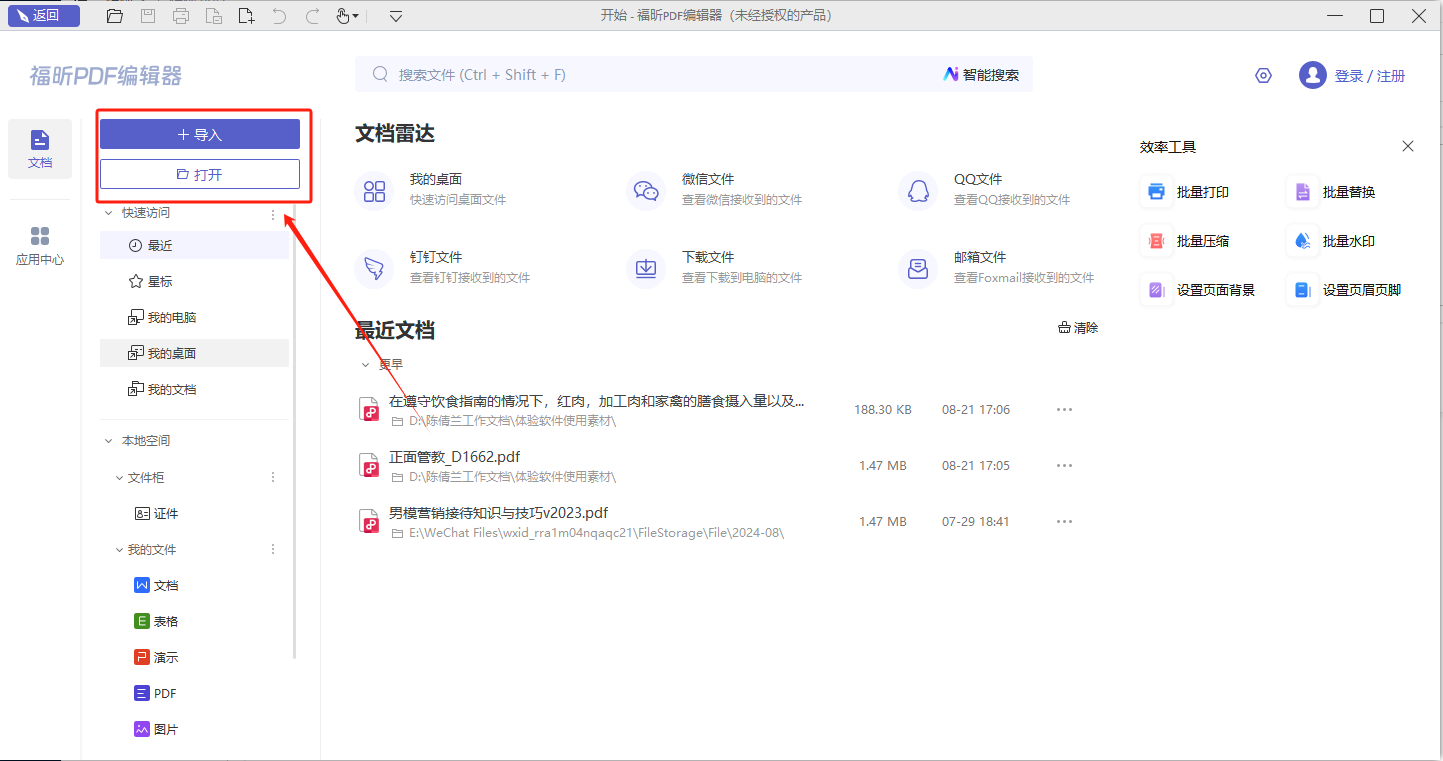
步骤二:【主页】-【书签】
各位小伙伴在PDF文档导入后,点击页面顶部【主页】栏,找到【书签】并单击。
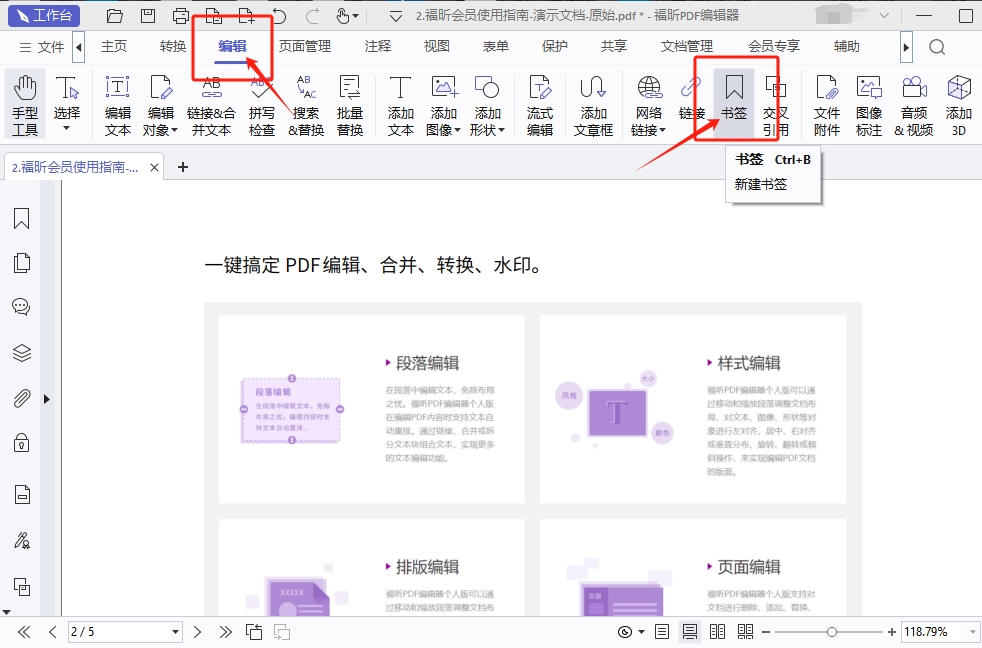
步骤三:保存PDF文件
在添加好了书签之后,小伙伴们记得要保存PDF文件哦,不然之前就白操作了哦。
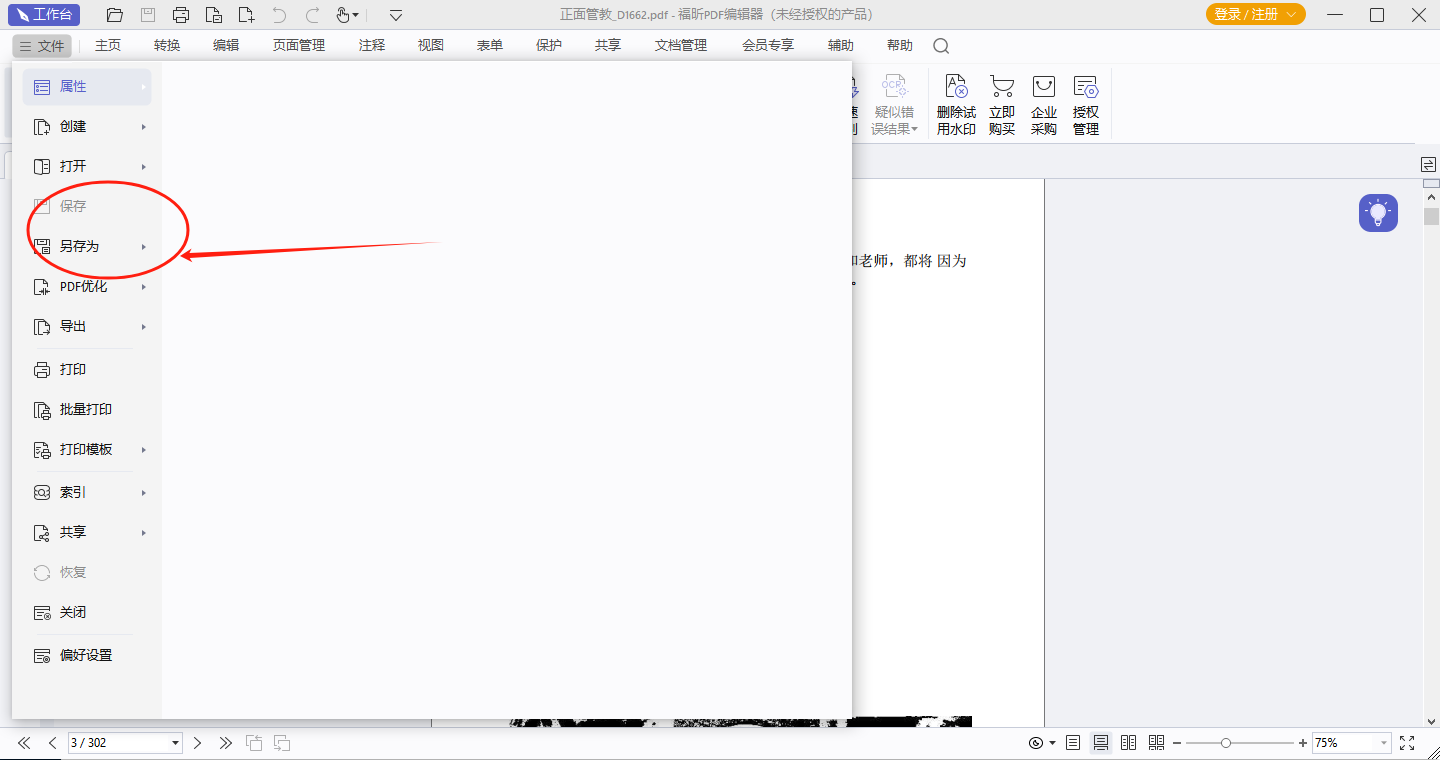
如果您对软件/工具使用教程有任何疑问,可咨询问客服:s.xlb-growth.com/0UNR1?e=QsjC6j9p(黏贴链接至微信打开),提供免费的教程指导服务。
刚接触PDF文件和PDF阅读器的小伙伴们知不知道怎么在PDF添加书签呢?其实在PDF文件里添加书签的操作十分简单。不知道的小伙伴可以根据小编教程里的步骤进行操作,很快就能学会在PDF文件中添加书签的操作方法了。现在就快来看看吧!

步骤一:将PDF文件打开
首先需要下载【福昕PDF阅读器】,下载完毕,安装在电脑上即可。双击打开【福昕PDF阅读器】,点击打开,将PDF文件打开。
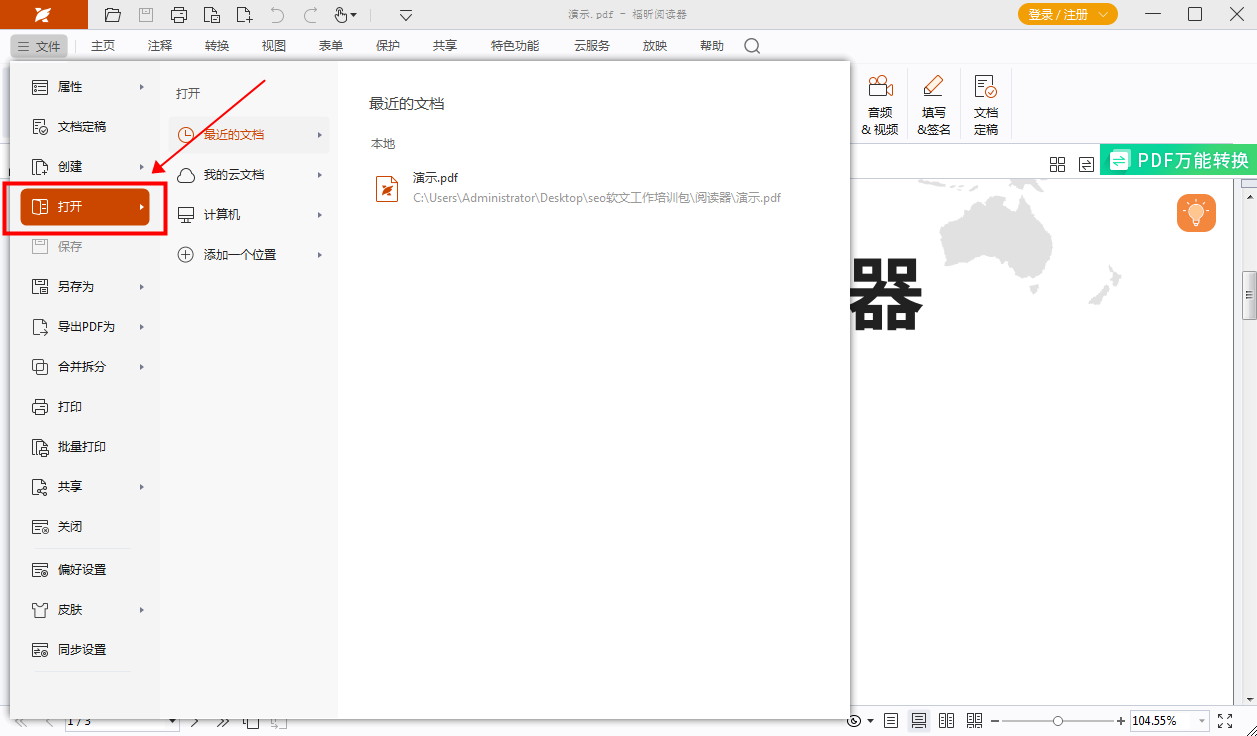
步骤二:【主页】-【书签】
我们完成PDF文档的导入后,在PDF阅读器的页面顶部找到【主页】栏,点击之后再找到【书签】选项并单击这个选项。
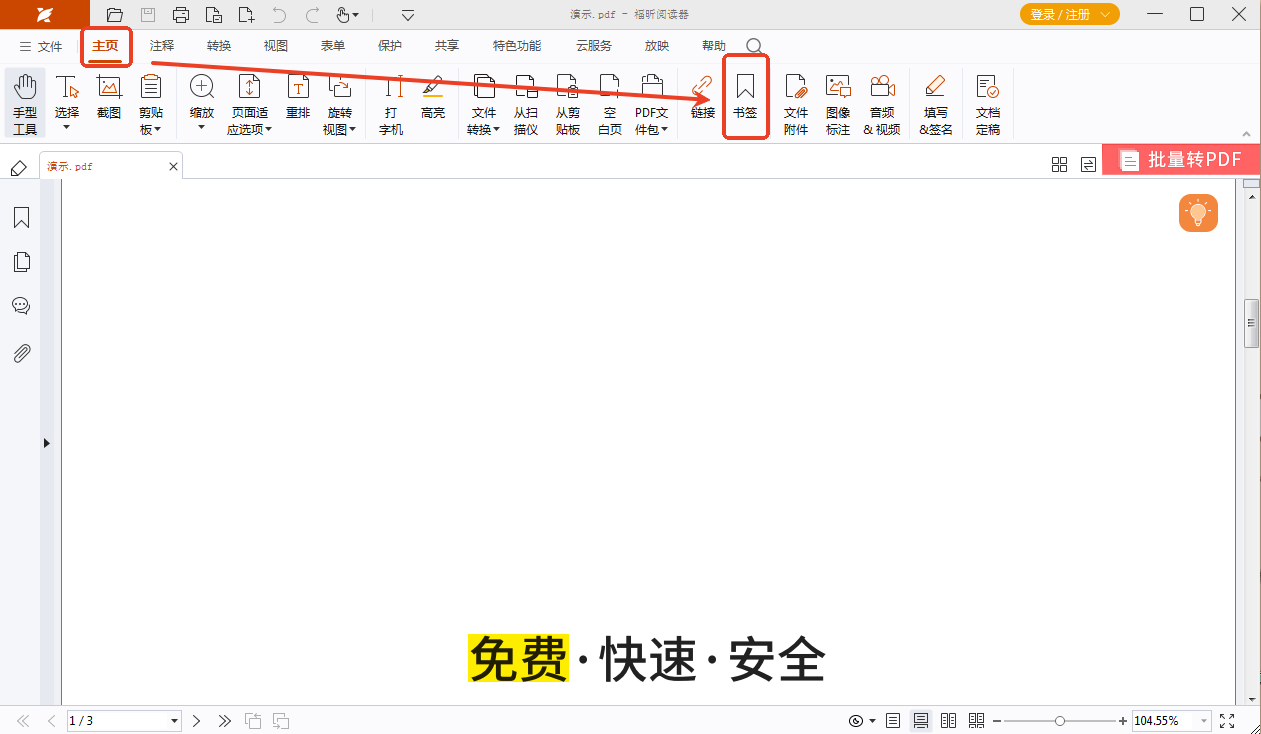
PDF编辑器里有非常多的功能,例如拆分合并PDF文件、压缩PDF文件大小以及编辑PDF文件等等,我们今天就来说说关于PDF如何添加书签的操作吧。各位小伙伴们想要知道怎么免费在PDF文件中插入书签的话,一定不要错过今天的教程了。

步骤一:将PDF文件打开
首先需要下载【福昕PDF编辑器MAC版】,下载完毕,安装在电脑上即可。双击打开【福昕PDF编辑器MAC版】,点击打开,将PDF文件打开。
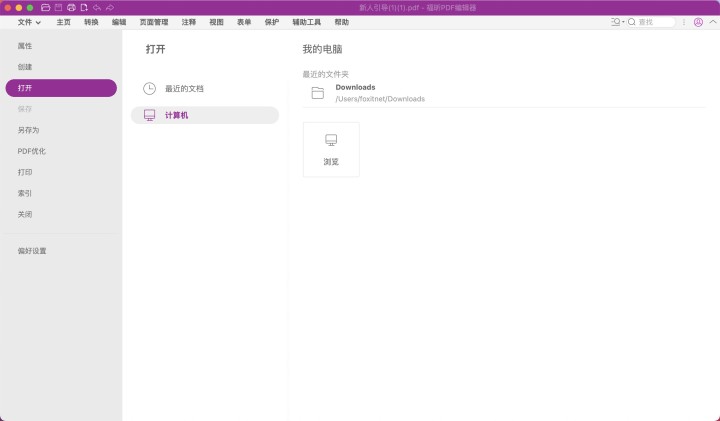
步骤二:【主页】-【书签】
各位小伙伴在PDF文档导入后,点击页面顶部【主页】栏,找到【书签】并单击。
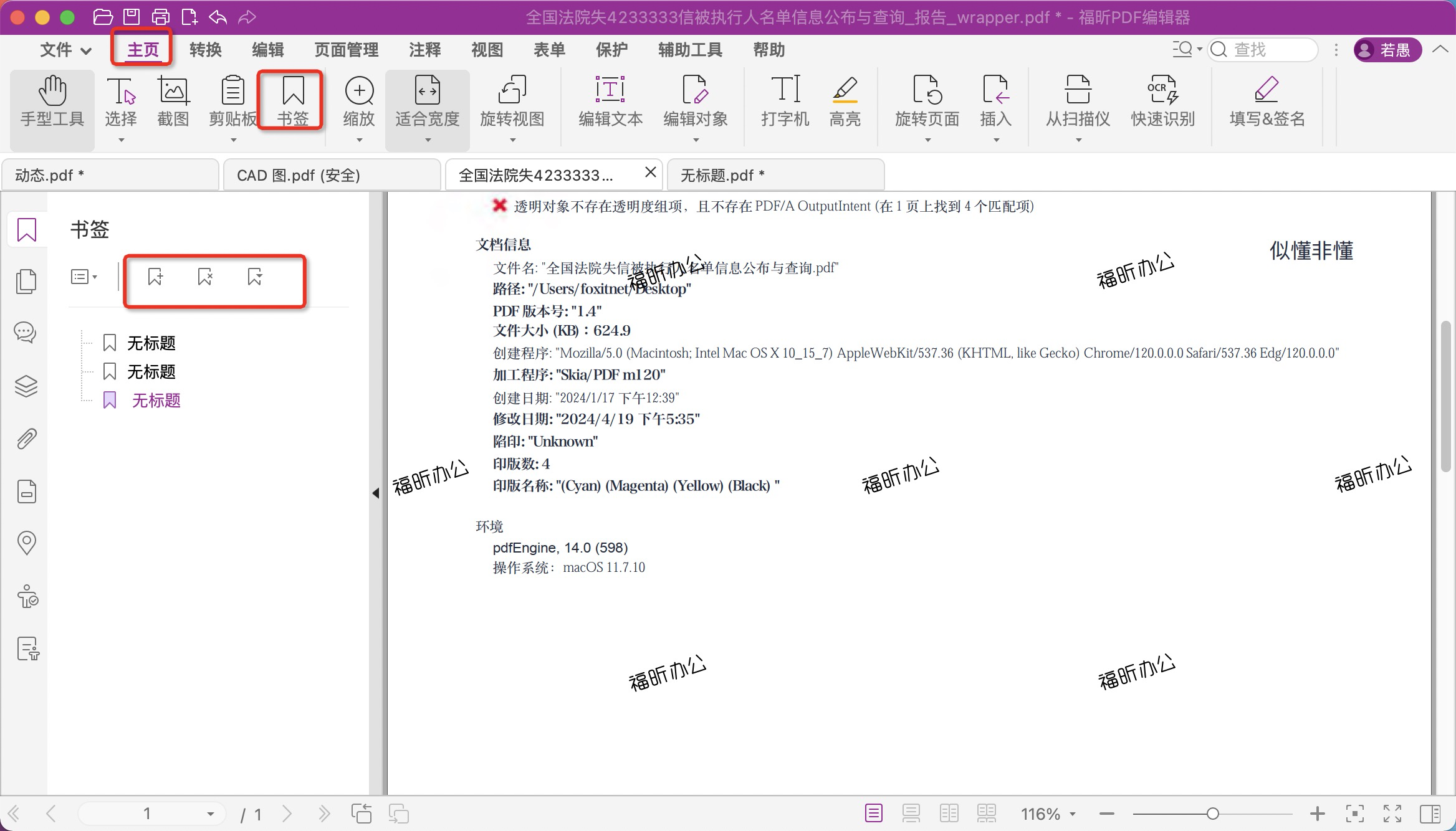
福昕PDF编辑器是一款功能强大的工具,它能够帮助用户快速、方便地对PDF文档进行编辑和管理。其中最吸引人的功能之一就是自动加书签,这个功能可以让用户在阅读PDF文档时更加便捷和高效。通过自动加书签,用户可以轻松地定位到感兴趣的内容,省去翻找页面的麻烦。这对于需要频繁查阅PDF文档的用户来说,是一个非常实用的功能。总的来说,这个工具的PDF自动加书签功能为用户提供了更加便捷、快速的阅读体验,极大地提升了工作效率。
本文地址:https://www.foxitsoftware.cn/company/product/13373.html
版权声明:除非特别标注,否则均为本站原创文章,转载时请以链接形式注明文章出处。